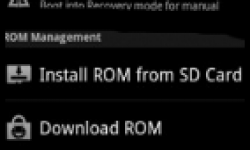
GUIDE - Root & ROM : quelles sont leurs utilités ?
par Eric de Brocart , marshallino16Vous êtes un petit nouveau dans l'univers Android et vous voulez en apprendre un peu plus sur le Root ou les ROM. Ce guide répondra à toutes vos questions.
Dans cette partie de dossier, nous allons vous montrer quel outil vous devrez utiliser pour bien installer votre Custom ROM sur votre smartphone.
Au début d'Android, les manipulations étaient fastidieuses et compliquées pour installer une Custom ROM. C'est maintenant terminé, puisqu'il existe un utilitaire qui permet de gérer ses ROM.
Il s'agit de l'application Rom Manager, qui est disponible gratuitement depuis l'Android Market et permet la simplification de la gestion des ROM. Grâce à Rom Manager, vous pourrez les télécharger et les installer directement depuis votre smartphone. Vous avez également un suivi des mises à jour de ROM. Quelques images de l'application :
C'est bien beau tout ça mais comment ça marche ?
/! Note /!
Il est conseillé d'avoir une batterie chargée à plus de 50 % pour éviter que le téléphone ne s'éteigne, ou que des fonctionnalités soient mal installées, entraînant ainsi un brick de l'appareil ou des bugs. Comme toujours nous vous conseillerons d'effectuer ces manipulations avec votre batterie totalement chargée pour éviter tout problème.
Avant toute utilisation de Rom Manager, il faut penser à flasher le recovery ClockworkMod. Pour cela, cliquez sur "Flash recovery ClockworkMod". Cette option va télécharger et flasher le dernier recovery en date. De plus, par mesure de sécurité pour votre téléphone, il vous faudra sauvegarder votre ROM actuelle (celle par défaut) à partir de l'option "sauvegarde Rom actuelle".
L'utilité ? Vous serez bien content si vous avez un pépin de tout remettre d'origine pour éviter un brick à cause d'une mauvaise manipulation ou d'un problème survenu pendant l'installation. Nous avons vu dans la page précédente les différentes ROM qui pouvaient exister. Après avoir choisi la vôtre, vous pouvez la copier sur votre carte SD.
L'application propose trois modes pour trouver votre ROM.
- Le premier, que nous avons vu, est d'aller télécharger sa ROM depuis un site et de l'installer via sa carte SD ;
- Le second est de trouver un QRCode redirigeant vers le téléchargement d'une ROM ;
- Le troisième consiste à chercher sa ROM en passant par la liste de l'application en sélectionnant "Download Rom".
Dans la page précédente de ce guide, nous vous avons conseillé pour bien choisir votre ROM. Après avoir choisi celle-ci, téléchargez-la puis copiez-la sur votre carte SD.
L'installation du firmware va être un jeu d'enfant. Il n'y a que quelques manipulations à faire. Tout d'abord, lancez l'application.
Cliquez sur "Install ROM from SD Card". Choisissez de supprimer les "DATA et Cache "si vous changez de ROM, mais ne le faites pas si vous effectuez une mise à jour. Cette manipulation supprime les données et le cache du téléphone. Cette partie est vraiment très importante puisqu'elle permettra un bon fonctionnement de la ROM. Si toutefois vous souhaitez préserver l'organisation de votre bureau ou conserver vos données (paramètres, etc.) vous pouvez sauter cette étape.
Si le système n'a pas de problème avec ces données, alors tout va bien. Si vous sentez qu'il y a un problème avec le système, il est toujours temps de retourner à la version Android initiale et de recommencer les manipulations.
Après, recherchez et sélectionnez votre OS précédemment téléchargé. L'application installe la ROM, et le téléphone devrait rebooter avec une toute nouvelle interface. Vous avez réussi à installer votre propre ROM sur votre smartphone.
Bien sûr, si vous avez des doutes sur la compatibilité de votre smartphone, ou d'autres questions sur les ROM et leur installation, nous vous répondrons avec plaisir dans la section concernée aux ROM, qui se trouve à cette adresse si vous voulez créer un nouveau sujet.
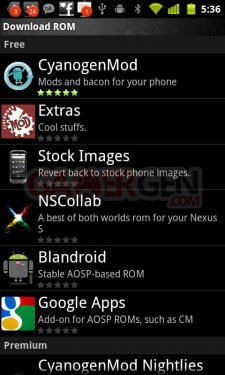
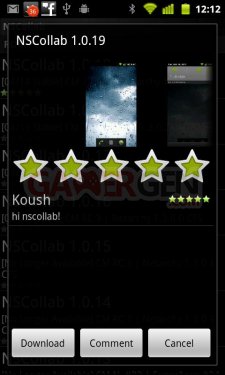
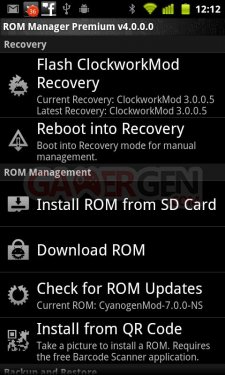
Commenter 20 commentaires
C'est le genre de guide que j'avais suggéré dans le concours des 1 an d'AndroidGen
Sinon, remarque au passage, pensez à ajouter ce mobile au logiciel SuperOneClick:
- Samsung Galaxy Ace (S-5830)
Bonne continuation !
Tout en sachant que bien sur les manipulations sont soumises à tous les risques qu'il puisse y avoir dans le cas d'un flashage !
Suite au passage à un fw inferieur, il est possible de rooter le Neo, ensuite il suffit de faire la mise à jour en WiFi et le Neo reste rooté en 2.3.3 avec toutes les possibilitées offertes par cette opération
Pour le 70 IT, je n'ai pas suivit, mais il n'ya pas longtemps encore, tout le travail de reverse était a refaire, donc pas de ROM Custom
Autre chose.. le root ne ferme t il pas la porte aux mises a jours du constructeurs? ou faut t il re rooter son téléphonne à chaque mise à jour ?
C'est bien joli tout ca mais bon faut penser à tout..
Et comparer le root au jailbreak de l'iphone es faux. En effet, le jailbreak de l'iphone eest realisé par les utilisateurs afin de pouvoir installer des applications externes qui n'ont pas été payées sur l'AppStore. Sur Android, pas besoin d'être root pour ca, il suffit de désactiver une option.
Donc le root du téléphone est réservé aux utilisateurs avancés. IL est peu utile de rooter son téléphone lorsqu'on est un utilisateur standard qui vient d'acheter son Smartphone.
félicitations
Il aurait été bien d'ajouter le tuto suivant :
TUTO - Flasher une ROM CyanogenMod 7
Il aurait été bien
- de parler du S-OFF
- de développer un peu sur le recovery
Pas forcément, cela doit dépendre des boites, mais comme j'expliquais plus haut pour le cas du Neo (ou même de l'Arc) de SE, une fois le tel mis à jour de façon O.T.A, il est toujours rooté.
Ce serait plutot d'activer l'option qui permet d'installer des .apk non signés ? Ce qui semble plus logique, je ne pense pas que sur les smartphones cette option soit activée de base.
Pour ce qui est du root et des utilisateurs avancés, ça depend d'un tas de chose j'aurais tendance à dire. Je connais plusieurs personnes dans mon entourage qui ne sont pas des über geeks et qui ont pourtant rootés leurs androphones pour diverses raisons comme le fait de pouvoir utiliser des applis demandant un androphone rooté (comme Six Axis Controller à titre d'exemple) ou afin de pouvoir virer des applis installés d'origine qui ne sont pas désinstallables directement (comme Canal+,Warner VOD ou encore Pages Jaunes sur les androphones SE par exemple).
C'est comme pour un OS Windows sauce Vista ou Seven, laisser l'UAC prendre le controle de sa machine est plus que contraignant et bons nombres d'utilisateurs lambdas le désactive afin de ne pas avoir à accepter à chaque fois une demande d'installation de programme. Dans le cas du root ça permet d'avoir un controle plus étendu et de pouvoir se sentir plus libre aussi et ce même pour des utilisateurs qui ne vont pas forcément chercher à tweaker leur tel de façon poussée.
J'ai voulu installer une custom rom et quand je veut sauvegarder l'actuelle le téléphone redémarre (normal jusque la) puis une erreur ce produit ;
"E : failed to verify whole-file signature
E : signature verification failed"
Ce sont les deux erreurs écrite en rouge et je sais pas ce que ça signifie, j'ai refait la manipe plusieurs fois sans succès.
Est ce que je pourrai retrouver ma rom d'origine sans cette sauvegarde?
j'ai un Samsung Galaxy S sous Gingerbread 2.3.4 JVR
Si qlq peut résoudre se problème ca serait bien.
Merci d'avance